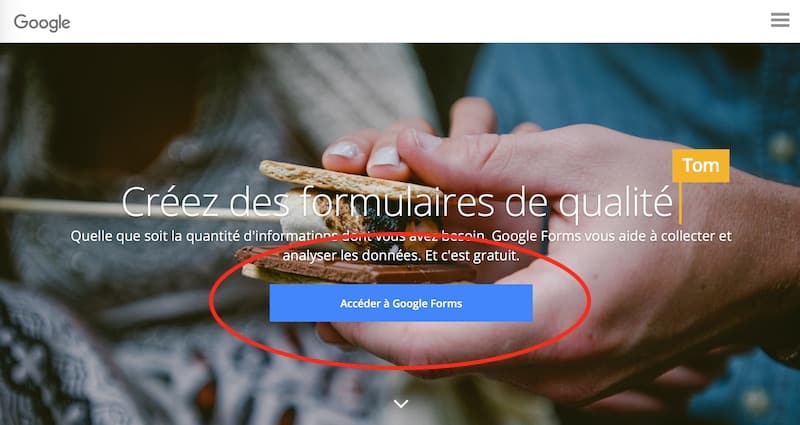Comment créer un formulaire via Google Forms
Vous aimeriez créer des enquêtes ? Des questionnaires ? Des quizz ? Google forms peut vous aider à créer tout type de formulaires.

Un questionnaire est un formulaire d'une série de question auxquelles nous devons y répondre, il peut s'agir d'une enquête ou d'un jeu.
Très généralement, les formulaires qui sont créés dans le monde sont des formulaires demandant des réponses, un avis, ou bien un choix de réponse parmi celles proposées. Nous avons tous déjà eu l'envie d'en créer un, mais nous ne savons pas comment y procéder. Ici, nous allons nous intéresser à la méthode pour créer un formulaire en ligne via Google Forms. Cette méthode va se dérouler en plusieurs étapes:
I) Pour pouvoir créer un formulaire avec Google Forms, vous devez vous connecter avec votre compte Google afin de pouvoir en créer un. Il vous faut vous connecter car le formulaire sera enregistré dans votre espace de stockage en ligne (Google Drive). Vous n'avez pas besoin de payer quoique ce soit, simplement de se connecter. Si vous n'avez pas de compte Google, vous pouvez en créer un en cliquant ici: Créer un compte Google.
II) Se rendre sur le site Google Forms puis cliquez sur le bouton "Accéder à Google Forms"
III) Vous pouvez créer un nom à votre formulaire et commencer à ajouter des questions en cliquant sur le petit bouton "+". Vous pouvez aussi importer des questions d'un autre formulaire, d'ajouter un titre et une description, des images, des vidéos et même des sections.
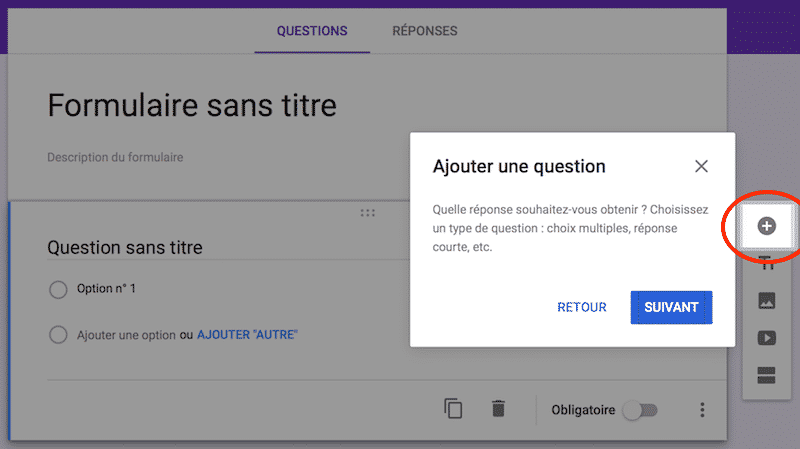
IV) En supplément de ce que vous avez ajouté sur ce formulaire, vous avez la possibilité de modifier le thème de votre formulaire en choisissant différentes couleurs ou une image en tête.
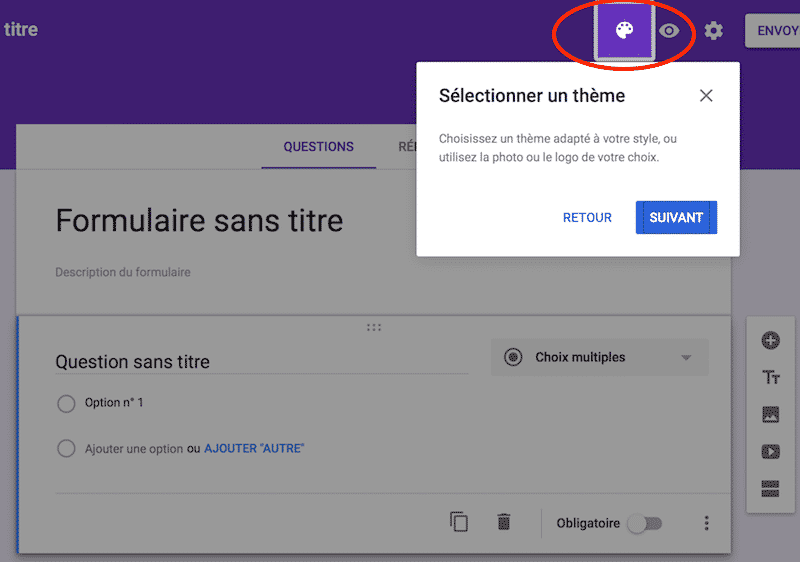
V)Après avoir ajouté ce dont vous avez envie, vous pouvez passer à la finalisation de ce formulaire et donc de l'envoyer en cliquant sur "envoyer". Il apparaîtra une petite fenêtre qui vous propose d'envoyer ce formulaire de 3 façons différentes:
1) Envoyer par mail
Écrivez le nom de l'adresse mail à laquelle vous voulez envoyer le formulaire, puis cliquez sur "envoyer" (l'option "inclure le formulaire dans le mail" permet au destinataire du formulaire de le remplir directement dans son mail, sans cliquer sur le lien par défaut).
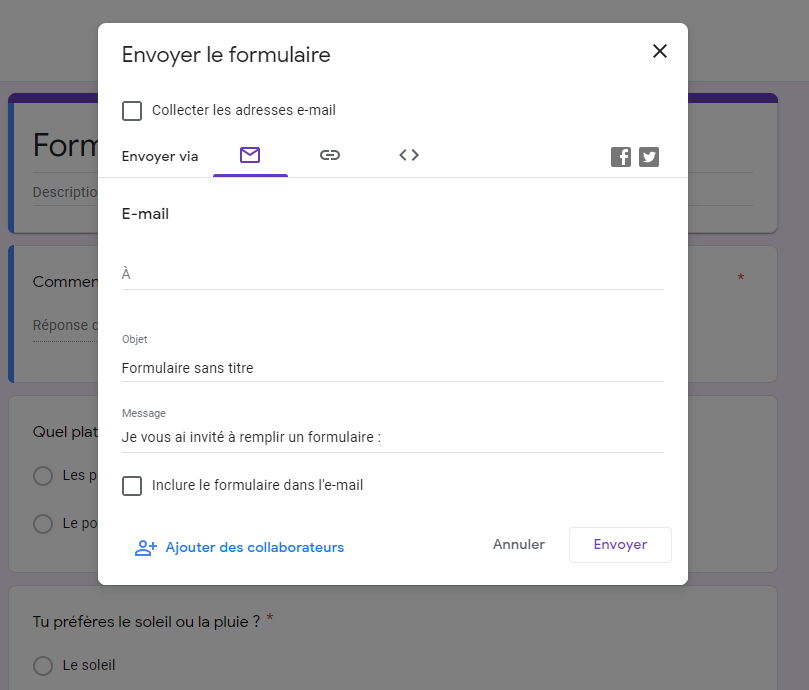
2) Envoyer via un lien
Cette option va vous permettre de créer un lien qui enverra celui qui clique dessus sur le formulaire. Vous pouvez bien sur envoyer ce lien dans un mail, mais aussi de le rajouter sur un page internet, ou bien de le partager sur les réseaux sociaux. Cliquez sur cet exemple: test formulaire
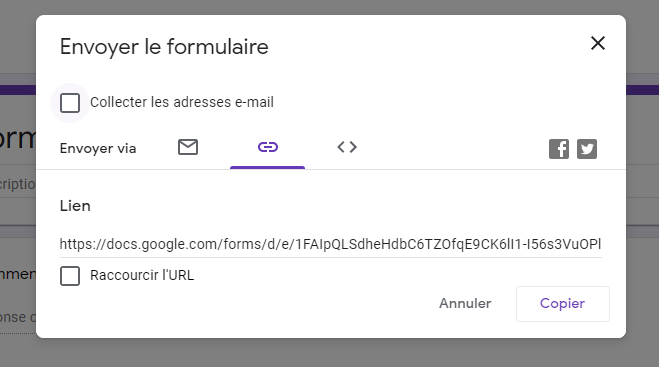
3) Intégrer son code HTML
Intégrer le code HTML de votre formulaire vous permet de placer le formulaire directement dans la page internet que vous souhaitez. Ceux qui accèderons à la page seront en mesure de remplir ce formulaire et de l'envoyer sans sortir de cette page (même principe que le formulaire à la fin de chaque articles).
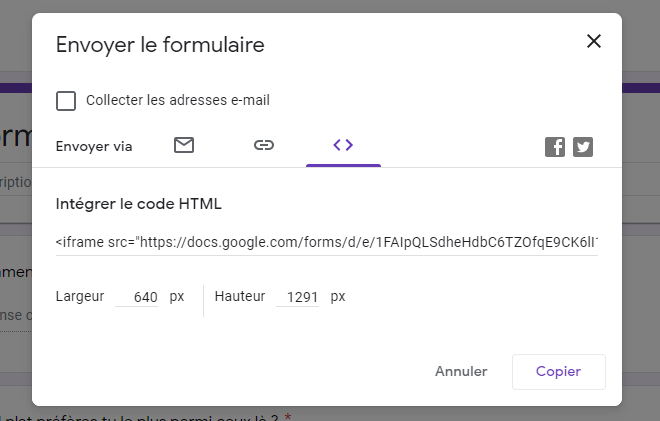
VII) Après avoir créé et partagé votre formulaire, les réponses de ceux qui l'auront rempli vous parviendrons en temps réel dans votre Drive (espace de stockage en ligne auquel vous pouvez accéder avec votre compte Google). Pour observer les réponses, il vous suffit d'accéder à votre Drive et de sélectionner le formulaire que vous avez créé et de l'ouvrir (double clique ou clique droit et "ouvrir avec"-"Google Forms").
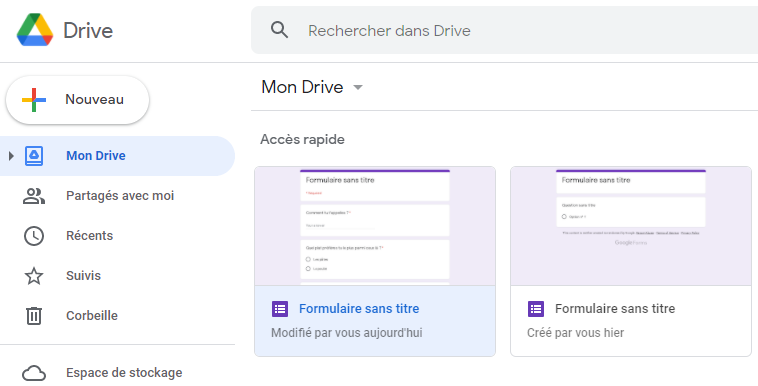
VIII) Après avoir ouvert votre formulaire dans le Drive, vous aurez accès aux réponses qu'ont envoyés ceux qui ont rempli le formulaire en cliquant sur "Réponses"(quand il y a une réponse, une notification apparaît sur le bouton "réponses"). Vous aurez accès à différentes statistiques, dont vous pourrez en modifier les critères. Vous pouvez choisir les réponses d'une seule ou de plusieurs personnes que vous souhaitez, choisir les statistiques sur une réponse en particulier, ou bien même voir le résumé des réponses de votre questionnaire.
Vous avez aussi la possibilité de copier les statistiques (graphiques, diagrammes) et de le coller dans un fichier texte par exemple.
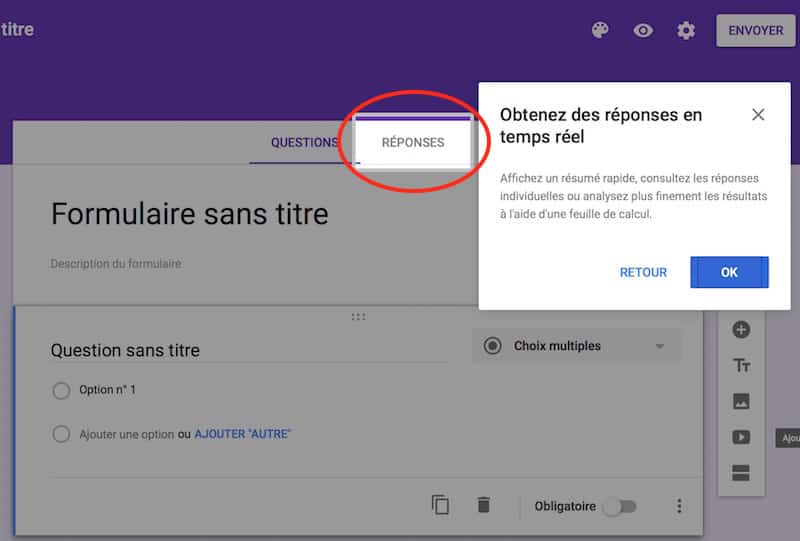
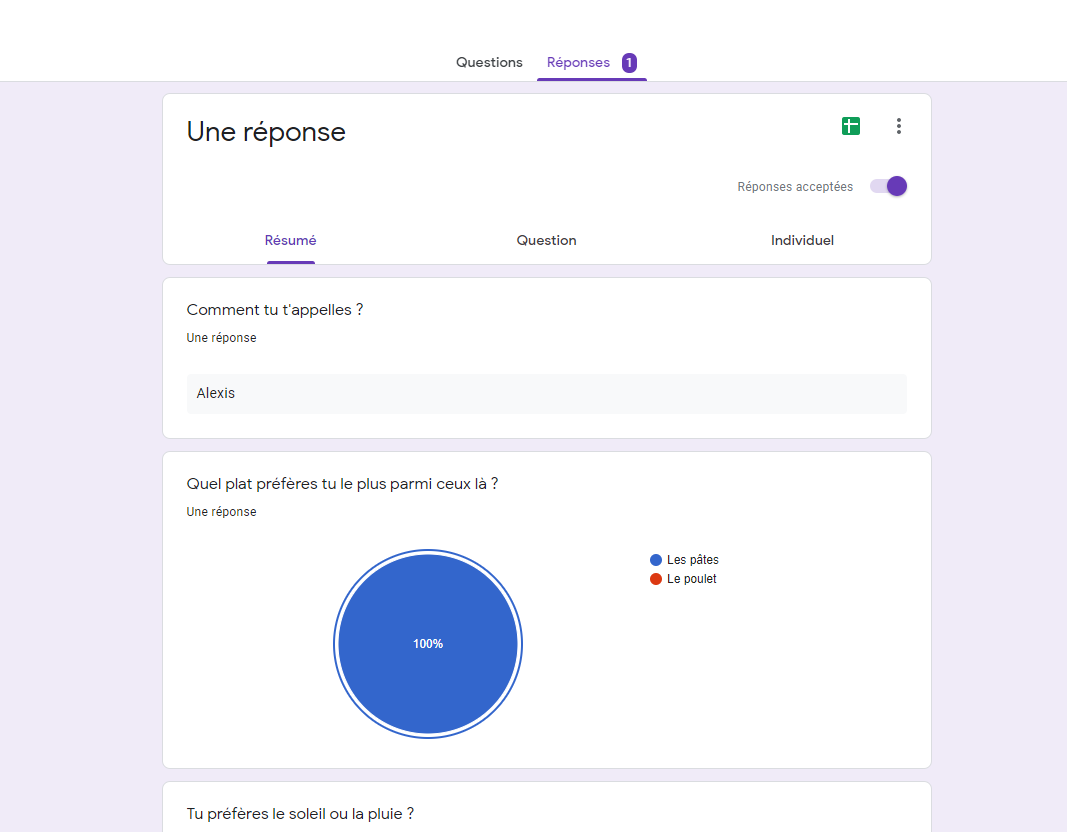
Voilà, vous savez tout pour pouvoir créer une enquête, un jeu, ou même un quizz, grâce aux formulaires Google Forms.
Google Forms est un puissant outil avec une grande simplicité d'utilisation et peut s'avéré très utile (notamment pour des répercussions marketing ou bien dans le cadre d'une association pour faciliter certaines tâches)
Pour vous montrer un exemple de ce formulaire, nous avons intégré un formulaire en dessous de cette conclusion (qui remplacera le formulaire initial de ce journal dans cet article).
Gordien Alexis-Créer un google forms-Technologie